[Resolvido] Erro 1068: Serviço de Dependência Falhou ao Iniciar [Clonar o Disco]
Alemão
日本語
Resumo :
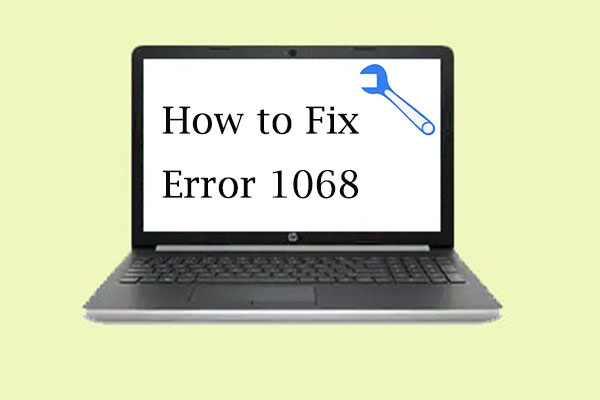
Quando você tenta executar o Centro de Rede e Partilha ou Windows Defender e Firewall, ele mostra “erro 1068: o serviço de dependência ou grupo falha ao iniciar”? Pode haver várias razões responsáveis por esse problema. O MiniTool Partition Wizard oferece algumas soluções para corrigir o erro 1068. Sinta-se à vontade para experimentar!
o Que É Erro 1068
Existem dois casos em que você pode encontrar o erro 1068 no Windows 10.
- caso um: quando você executa o centro de rede e compartilhamento, ele mostra “erro 1068: o serviço de dependência ou grupo falhou ao iniciar”. Se você for afetado por esse problema, será incapaz de se conectar à internet em qualquer rede, independentemente de você usar um cabo Ethernet ou conectá-lo
- caso dois: erro 1068 ao iniciar o Firewall do Windows. Às vezes, a mensagem “erro 1068 – serviço de dependência falhou ao iniciar o firewall” aparece quando você tenta ativar o Firewall do Windows Defender. Não feche os olhos porque desativar o Firewall do Windows torna seu computador exposto a acesso não autorizado.
como corrigir “erro 1068: o serviço de dependência ou grupo falhou ao iniciar”?
se você vir o problema pela primeira vez, poderá reiniciar o computador para removê-lo. No entanto, se o erro ainda aparecer após a operação, você precisará solucioná-lo com as seguintes soluções.
Guia De Vídeo Rápido:
corrigir o erro 1068 no caso de um
se você encontrar o erro 1068 ao usar o centro de rede e compartilhamento, você pode tentar essas maneiras de corrigi-lo.
solução 1: Ativar serviços de Dependência relacionados
como você pode ver nesta mensagem de erro, há algo errado com os Serviços de dependência e você precisa ter certeza de que todos os Serviços de dependência relacionados estão ativados.
Aqui estão as etapas para resolver o serviço de dependência falhou ao iniciar.Etapa 1: pressione Win + S para abrir a pesquisa e, em seguida, insira a configuração do sistema na caixa de pesquisa.
Passo 2: Clique no aplicativo Configuração do sistema no resultado da pesquisa para entrar nele.

Etapa 3: Clique na guia Serviços e verifique se você marcou todas as opções a seguir.
- Gateway de Camada de Aplicativo de Serviço
- Conexões de Rede
- reconhecimento de Local de Rede (NLA)
- Plug and Play
- Conexão de Acesso Remoto Automático Gerenciador de
- Gerenciador de Conexão de Acesso Remoto
- Chamada de Procedimento Remoto (RPC)
- Telefonia

Passo 4: Clique em OK para confirmar as alterações que você tenha feito, e, em seguida, reinicie o computador.
depois de reiniciar o computador, você pode abrir o centro de rede e compartilhamento e verificar se o erro 1068 no Windows 10 foi corrigido.
Solução 2: Modificar a chave do registro
se você ainda vir a mensagem “erro 1068: o serviço de dependência ou grupo falhou ao iniciar” depois de ativar os Serviços de dependência relacionados, você pode tentar usar o Editor do Registro para corrigir o problema.
Passo 1: Pressione a tecla Windows e R ao mesmo tempo para entrar na janela Executar.Etapa 2: digite Regedit na caixa e clique em OK para abrir o editor de registro.
Etapa 3: Navegue até o seguinte caminho:
HKEY_LOCAL_MACHINE > sistema > CurrentControlSet> Serviços >Dhcp
Etapa 4: Clique duas vezes em DependOnService no painel direito.

Etapa 5: na área de texto de dados de valor, exclua todas as palavras, exceto “Afd”, e clique em OK.

Passo 6: Vá para HKEY_LOCAL_MACHINE > sistema > CurrentControlSet > Serviços > Eaphost.Etapa 7: Clique duas vezes em DependOnServices e exclua tudo nos dados de valor. Em seguida, clique em OK para confirmar as alterações.Etapa 8: reinicie o computador e não deve haver mensagem de erro ao usar o centro de rede e compartilhamento.
Solução 3: Reparar Nlasvc.dll
um motivo comum para” serviço de dependência falhou ao iniciar ” está corrompido ou danificado nlasvc.dll.
Nlasvc.dll, também conhecido como reconhecimento de localização de rede, é um tipo de biblioteca de link dinâmico (DLL) arquivo. Ele coleta e armazena informações de configuração para a rede e notifica os programas quando essas informações são modificadas.
se houver algo errado com nlasvc.dll, quaisquer serviços que dependem dele não serão iniciados, como o Windows e o Sharing Center.
para reparar nlasvc.dll, você pode executar o SFC (Verificador de arquivo do sistema).
execute o SFC para restaurar o Nlasvc.dll
Etapa 1: Abra a janela Executar e digite cmd na caixa. Em seguida, pressione Ctrl + Shift + Enter para executar o prompt de comando como administrador.Etapa 2: digite sfc / scannow e pressione Enter.

então SFC irá procurar nlasvc.problemas dll e quaisquer outros problemas de arquivo do sistema automaticamente.
Solução 4: Redefinir TCP / IP para o padrão
se “erro 1068: o serviço ou grupo de dependência falhou ao iniciar” ainda não puder ser corrigido, você pode tentar redefinir TCP/IP para o padrão.Etapa 1: Execute o prompt de comando como administrador.
Passo 2: Digite o comando “netsh int ip reset” para redefinir completamente a configuração TCP/IP e restaurar o TCP/IP ao seu estado original e, em seguida, pressione Enter.

Etapa 3: Reinicie o PC e verifique se a rede e o centro de compartilhamento podem ser executados corretamente.
corrigir o erro 1068 no caso de dois
“erro 1068 – serviço de dependência falhou ao iniciar o firewall” é algo que você não quer experimentar. É muito irritante que você não possa ativar o Firewall do Windows Defender.
o que você pode fazer se tiver o erro “serviço de dependência falhou ao iniciar o firewall”? Aqui estão várias soluções que podem ser úteis para você.
solução 1: Alterar as configurações de Serviço
Etapa 1: Serviços de entrada.msc na janela Executar.Etapa 2: clique com o botão direito do mouse no Firewall do Windows Defender e selecione Propriedades.

Etapa 3: Escolha Iniciar e defina o tipo de inicialização como Automático.Etapa 4: selecione Aplicar e clique em OK.Etapa 5: Reinicie o seu PC para salvar as alterações.
Solução 2: Expanda seu grupo de Administradores
existe outra maneira gratuita de corrigir o erro 1068.
você só precisa abrir o prompt de comando como administrador e inserir os comandos abaixo.
- net localgroup administrators localservice /add
- net localgroup administrators networkservice /add
Agora você precisa reiniciar o Windows e ativar o Firewall do Windows Defender para verificar se “o serviço de dependência ou grupo falhou ao iniciar” foi resolvido.
Solução 3: Atualize o Driver do Adaptador de rede
o driver do Adaptador de rede que está fora de dados também pode ser uma causa para “erro 1068-o serviço de dependência falhou ao iniciar o firewall”.
para atualizar o driver do Adaptador de rede, você pode seguir estas etapas.Etapa 1: Pressione a tecla Windows e X ao mesmo tempo.Etapa 2: selecione Gerenciador de dispositivos na lista.Etapa 3: Clique na seta antes dos adaptadores de rede para expandi-la.Etapa 4: clique com o botão direito do mouse no driver usado atualmente e escolha Atualizar driver.Etapa 5: Reinicie o computador para aplicar as alterações.
você pode ler mais detalhes sobre como atualizar o driver do Adaptador de Rede neste artigo: As 4 principais maneiras de corrigir a velocidade lenta da Internet no Windows 10.
Solução 4: Desative Seu Antivírus Temporariamente
Se você estiver executando um software antivírus de terceiros, ela pode estar em conflito com o Windows Defender e Firewall, e o erro 1068 vai você pára de ligar o Windows Defender Firewall.
você pode desativar seu software antivírus e verificar se o problema foi resolvido. Se a resposta for sim, você precisa relatar o problema ao fornecedor do seu aplicativo antivírus ou pode substituir o aplicativo por outro software antivírus.
se a solução não puder resolver o problema, você precisará tentar a próxima.
solução 5: Verifique sua atualização do Windows
às vezes, “erro 1068: o serviço de dependência ou grupo falhou ao iniciar” é simplesmente causado por algo desatualizado em seu Windows. Para resolvê-lo, você só precisa de alguns cliques.
Passo 1: Abra as Configurações pressionando Win + I
Passo 2: Clique em Atualizar & Segurança para entrar no Windows Update.Etapa 3: no Windows Update, selecione Verificar atualizações. Em seguida, baixe as atualizações disponíveis e confirme o processo de instalação.

Etapa 4: Reinicie o computador e execute o Firewall do Windows Defender para ver se o erro 1068 “serviço de dependência falhou ao iniciar o firewall” foi removido.
solução para qualquer caso
se você não puder corrigir o erro 1068 com as soluções acima, talvez seja necessário reinstalar o Windows 10.
ao reinstalar o Windows 10, você pode resolver os problemas devido à corrupção do arquivo do sistema, alterações nas configurações do sistema, software de terceiros e assim por diante. É meio irritante, mas é uma maneira realmente eficaz de lutar com “erro 1068: o serviço de dependência ou grupo falhou ao iniciar”.Além disso, para garantir que o erro 1068 possa ser completamente removido, é melhor você executar uma instalação limpa.
existem duas maneiras de alcançá-lo:
- Redefinir Este PC (Remover tudo)
- limpar instalar
você pode obter instruções sobre como usar Redefinir Este PC (Remover tudo) para corrigir o erro 1068 no texto a seguir.
Antes de começar a redefinir seu PC, é melhor fazer backup de seus dados.
você pode usar uma unidade flash USB ou um disco rígido externo para fazer backup. Preste atenção que o dispositivo de backup precisa ser grande o suficiente para armazenar todos os arquivos e programas em seu disco.
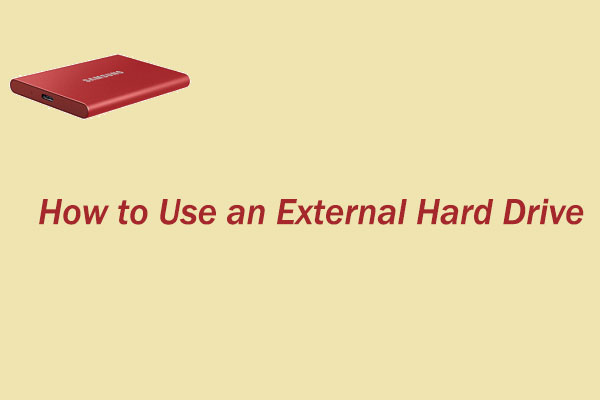
O guia sobre como utilizar um disco rígido externo é apresentado no post. Um disco rígido externo é útil em muitos aspectos, como armazenamento de arquivos e backup de dados.
Passo 1: em primeiro lugar, baixe e instale o MiniTool Partition Wizard.
download gratuito

Etapa 3: Siga o Assistente para concluir o processo de backup.
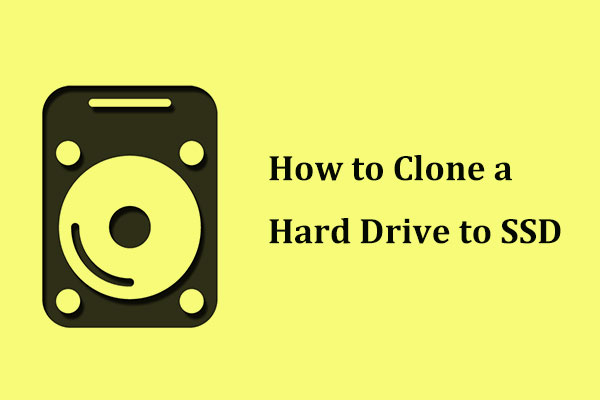
Como clonar um disco rígido SSD livre no Windows 10/8/7? O software MiniTool oferece a melhor maneira de clonar um disco rígido de HDD para SSD ou um novo.
depois de fazer backup de seus arquivos, você pode redefinir seu PC para corrigir o erro 1068.Etapa 1: Clique em Iniciar e selecione o ícone Configurações.Etapa 2: escolha Atualizar & Segurança e clique em recuperação.Etapa 3: Clique em Começar em Redefinir esta seção do PC.

Etapa 4: escolha Remover tudopara Redefinir Este PC e siga as instruções pop-up.

em Seguida, o Windows 10 irá reiniciar o seu PC e executar uma instalação limpa. Uma vez feito isso, você pode ir e verificar se o erro 1068 foi corrigido.
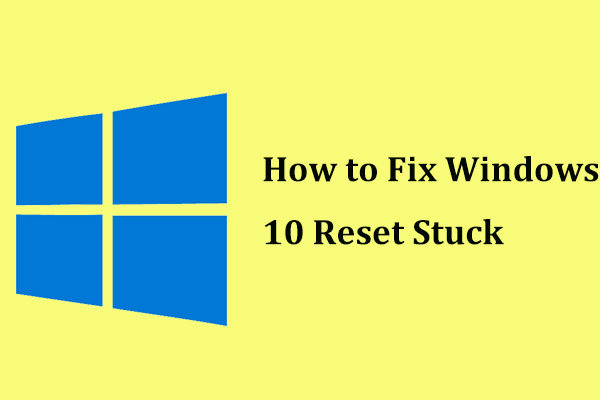
Windows 10 repor preso em 1/12/66/99 por cento? Aqui estão 3 métodos úteis para corrigir o reset do Windows 10 preso na tela preta do círculo giratório.
com o MiniTool Partition Wizard, faço backup de dados com sucesso e redefino meu PC para corrigir o erro 1068. Eu gostaria de compartilhar com você!Clique para tweet
Bottom Line
se você está incomodado com ” erro 1068: o serviço de dependência ou grupo falhou ao iniciar”, não fique irritado. Você pode corrigi – lo com soluções acima.
se você tem melhores maneiras de resolver este problema, você pode entrar em contato . Para qualquer dúvida, você é livre para publicá-lo na seção de comentários abaixo e você será respondido assim que.
erro 1068 FAQ
- abra o painel de controle e selecione Rede e Internet.
- escolha centro de rede e compartilhamento.
- clique em Solucionar problemas e selecione Conexões com a Internet.
- em seguida, siga as instruções na tela para concluir o processo.
Leave a Reply